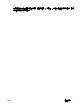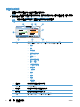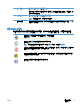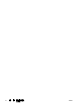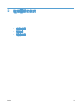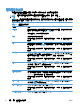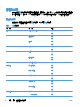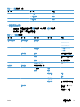HP Color LaserJet CM4540 Multifunction Printer Series-User Guide
控制面板功能表
本產品在控制面板主畫面上有許多功能表,可協助您執行工作和進行組態設定。
附註: 若要了解每個功能表選項,請點選該選項畫面右上角的「說明」按鈕 。
附註: HP 會定期更新產品韌體中提供的功能。若要使用最新的功能,請更新產品韌體。若要下載最
新的韌體升級,請至
www.hp.com/go/cljcm4540mfp_firmware。
表格 2-1 主畫面上的功能表
功能表 說明
起始設定 此功能表會在您第一次開啟產品電源時出現。使用此功能以設定語言、設定日期和時間、設定
基本傳真和電子郵件設定,以及啟用自 USB 開啟功能。
完成初始設定後,您可以選擇隱藏此功能表。
影印 使用此功能表以製作文件的複本。
有數個可供自訂工作之用的選項。這些設定都是暫時性的。一旦完成工作,產品就會回復為預
設設定。
傳真 使用此功能表以從產品傳送傳真。此功能表僅適用於具有傳真配件的產品。若要讓該功能表出
現在控制面板上,您必須使用起始設定功能表或使用 HP 嵌入式 Web 伺服器,以設定此功
能。
有數個可供自訂工作之用的選項。這些設定都是暫時性的。一旦完成工作,產品就會回復為預
設設定。
電子郵件 使用此功能表掃描文件,並將其以電子郵件附件方式傳送。若要讓該功能表出現在控制面板上,
您必須使用起始設定功能表、於軟體安裝期間使用 HP Scan to Email Setup Wizard(HP 掃
描至電子郵件設定精靈),或使用 HP 嵌入式 Web 伺服器,以設定此功能。
有數個可供自訂工作之用的選項。這些設定都是暫時性的。一旦完成工作,產品就會回復為預
設設定。
儲存至 USB 使用此功能表掃描文件,並將其儲存在 USB 隨身碟上。若要讓該功能表出現在控制面板上,
您必須使用 HP 嵌入式 Web 伺服器設定此功能。
有數個可供自訂工作之用的選項。這些設定都是暫時性的。一旦完成工作,產品就會回復為預
設設定。
儲存到網路資料夾 使用此功能表掃描文件,並將其儲存在網路上的共用資料夾。若要讓該功能表出現在控制面板
上,您必須使用 HP 嵌入式 Web 伺服器,或於軟體安裝期間使用 HP Save to Folder Setup
Wizard(HP 儲存至資料夾設定精靈)以設定此功能。
有數個可供自訂工作之用的選項。這些設定都是暫時性的。一旦完成工作,產品就會回復為預
設設定。
自 USB 開啟 使用此功能表開啟並列印儲存在 USB 隨身碟上的文件。若要讓該功能表出現在控制面板上,
您必須使用起始設定功能表設定此功能。
儲存至裝置記憶體 使用此功能表掃描文件,並將其儲存至產品中的硬碟。
有數個可供自訂工作之用的選項。這些設定都是暫時性的。一旦完成工作,產品就會回復為預
設設定。
從裝置記憶體開啟 使用此功能表開啟並列印儲存在產品硬碟上的文件。
16
第 2 章 控制面板功能表
ZHTW